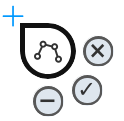Editieren - Hilfetexte
Funktionalität
Die Editier-Funktionalität beinhaltet (konfigurierbar durch Administrator):
Punkte:
- Erfassen und Verschieben, mit/ohne Snap-Funktion
- Hinzufügen von Teilobjekten (Multipoint)
- Löschen von Objekten
- Attributierung
Linien und Flächen:
- Erfassen mit/ohne Snap-Funktion
- Verschieben von Zwischenpunkten
- Hinzufügen von Zwischenpunkten
- Löschen von Zwischenpunkten
- Splitten von Objekten (Multpoint, Line, Multiline, Polygon, Multipolygon)
- Hinzufügen von Teilobjekten (Multpoint, Multiline, Multipolygon)
- Inselpolygone
- Linienverfolgung
- Kopieren von bestehenden Objekten
- Verschieben des ganzen Objekts
- Löschen von Objekten
- Attributierung über Infofenster oder komplexe Formulare
HowTo
Bearbeitung von Zwischenpunkten
Auf bestehenden Objekt klicken, dann auf "Objekt bearbeiten":
- Verschieben: Zwischenpunkt anklicken und ziehen
- Hinzufügen: An einem beliebigen Ort auf die Linie klicken und ziehen
- Löschen: mit gedrückten Alt-Taste auf Zwischenpunkt klicken
- Snap: sind Snap-Layer konfiguriert, auf entsprechenden Objekt klicken
Hinzufügen von Objekten
Ist ein Layer editierbar, erscheinen beim Einschalten die verfügbaren (konfigurierten) Editier-Funktionen:
- +P: Punkt erfassen
- +L: Polylinie erfassen
- +F: Polygon erfassen (Flächenobjekt)
- +Copy: bestehende Objekte kopieren
Bearbeiten von Objekten
Objekte können wie folgt nachbearbeitet werden:

Hinzufügen von Geometrien: verfügbar für Punkte, Linien und Flächen. Erzeugt Multipunkte, Multilinien, Multipolygone

Bilden von Inselpoygonen

Objekte splitten: Linien und Polygone auftrennen. Multipunkte, Multilinien und Multipolygone auflösen: Um ein Teilobjekt ein Polygon zeichnen (zu beachten: es werden alle Teilobjekte in einzelne aufgelöst)
Weitere Funktionen

Löschen des Objekts

Speichern des Objekts. Zu beachten ist, dass Änderungen an der Geometrie umittelbar gespeichert werden. Diese Funktion dient einzig dem Speichern der Attribute
Erfassen und Editieren auf Mobile
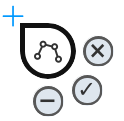
Erfassen neuer Objekte
Das Erfassen auf mobilen Geräten (SmartPhones) bietet folgende Funktionalität:


 Die Art des Objekts wird automatisch im Efassungscursor angezeigt. Um den Editiervorgang zu starten, klicken Sie auf den Cursor an der gewünschten Stelle. Linien und Flächen: bewegen Sie den Cursor und fügen Sie nach Belieben Punkte ein. Um einen Vorgang abzuschließen, klicken Sie auf die Schaltfläche "✓". Sind Snap-Layer konfiguriert, kann auch gesnappt werden.
Die Art des Objekts wird automatisch im Efassungscursor angezeigt. Um den Editiervorgang zu starten, klicken Sie auf den Cursor an der gewünschten Stelle. Linien und Flächen: bewegen Sie den Cursor und fügen Sie nach Belieben Punkte ein. Um einen Vorgang abzuschließen, klicken Sie auf die Schaltfläche "✓". Sind Snap-Layer konfiguriert, kann auch gesnappt werden.
 Klicken Sie auf die Schaltfläche "-", um den letzten Punkt zu löschen.
Klicken Sie auf die Schaltfläche "-", um den letzten Punkt zu löschen.
 Klicken Sie auf die Schaltfläche "✓", um abzuschliessen. Danch erscheint die Attributmaske. Erfassen Sie die Attribute und speicern Sie das Objekt.
Klicken Sie auf die Schaltfläche "✓", um abzuschliessen. Danch erscheint die Attributmaske. Erfassen Sie die Attribute und speicern Sie das Objekt.
 Klicken Sie auf die Schaltfläche "x", um aus der Funktion auszusteigen (Abbruch).
Klicken Sie auf die Schaltfläche "x", um aus der Funktion auszusteigen (Abbruch).
Editieren bestehender Objekte
Klicken Sie dazu auf das Objekt und auf "Objekt bearbeiten" im Info-Fenster.


 Um ein Objekt zu bearbeiten, plazieren Sie den Cursor an der gewünschten Stelle des Objekts. Sie haben folgende Möglichkeiten:
Um ein Objekt zu bearbeiten, plazieren Sie den Cursor an der gewünschten Stelle des Objekts. Sie haben folgende Möglichkeiten:
- Punktobjekte: mit dem Cursor auf den Punkt, mit der Verschieb-Funktion ziehen, dann auf die "✓" Funktion klicken.
- Zwischenpunkt hinzufügen: Cursor auf beliebige Stelle, mit der Verschieb-Funktion ziehen, dann auf die "✓" Funktion klicken
- Zwischenpunkt löschen: Cursor auf gewünschten Zwischenpunkt, auf die Minus-Funktion klicken, dann auf die "✓" Funktion klicken
- Abschluss: im Info-Fenster auf Speichern klicken